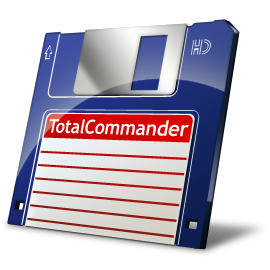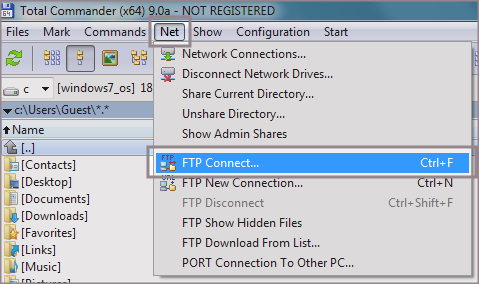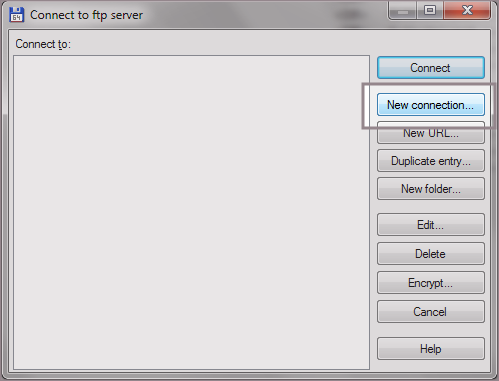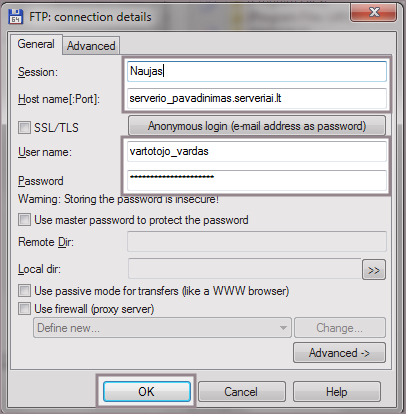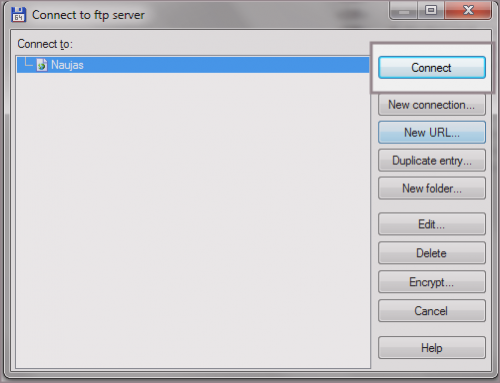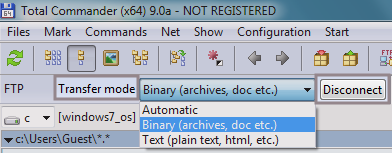Įkėlimas su Total Commander: Skirtumas tarp puslapio versijų
| (nerodoma 4 tarpinės versijos, sukurtos 2 naudotojų) | |||
| 6 eilutė: | 6 eilutė: | ||
| − | + | '''1.''' Įsidiegę Total Commander atsidarykite programą. Viršuje esančiame meniu pasirinkite '''"Net"''' ir tada pasirinkite '''"FTP Connect..."''': | |
| − | |||
| − | |||
| − | |||
| − | '''1.''' Įsidiegę Total Commander atsidarykite programą. Viršuje esančiame meniu pasirinkite ''"Net"'' ir tada pasirinkite ''"FTP Connect"'': | ||
[[Vaizdas:Total_Commander1.png|500px|]] | [[Vaizdas:Total_Commander1.png|500px|]] | ||
| − | '''2.''' Jums bus atidaroma lentelė, kurioje pasirinkite ''"New connection..."'': | + | '''2.''' Jums bus atidaroma lentelė, kurioje pasirinkite '''"New connection..."''': |
[[Vaizdas:Total_Commander2.png|500px|]] | [[Vaizdas:Total_Commander2.png|500px|]] | ||
| 21 eilutė: | 17 eilutė: | ||
'''3.''' Šioje lentelėje reikės nurodyti serverio nustatymus. Svarbiausi laukeliai yra: | '''3.''' Šioje lentelėje reikės nurodyti serverio nustatymus. Svarbiausi laukeliai yra: | ||
| − | * ''Session'' - prisijungimo pavadinimas (galite nurodyti, kokį norite pavadinimą); | + | * '''Session''' - prisijungimo pavadinimas (galite nurodyti, kokį norite pavadinimą); |
| − | * ''Host Name'' - | + | * '''Host Name''' - ''<jūsų_serveris>.serveriai.lt'' - serverio pavadinimas, kuriame yra įkurtas Jūsų talpinimo planas (pvz.: paprika.serveriai.lt, delfinas.serveriai.lt ar kt.); |
| − | * ''User Name'' - vartotojo vardas su kuriuo jungiatės prie serverio; | + | * '''User Name''' - vartotojo vardas su kuriuo jungiatės prie serverio; |
| − | * ''Password'' - slaptažodis su kuriuo jungiatės prie serverio. | + | * '''Password''' - slaptažodis su kuriuo jungiatės prie serverio. |
Jeigu neatsimenate savo serverio pavadinimo, prisijungimo vardo ar slaptažodžio, jį galite sužinoti klientų sistemoje pagal [[Serverio_slaptažodžio_priminimas|šią]] instrukciją. | Jeigu neatsimenate savo serverio pavadinimo, prisijungimo vardo ar slaptažodžio, jį galite sužinoti klientų sistemoje pagal [[Serverio_slaptažodžio_priminimas|šią]] instrukciją. | ||
| − | Užpildę nurodytus laukelius pasirinkite ''" | + | Užpildę nurodytus laukelius pasirinkite ''"OK"'': |
[[Vaizdas:Total_Commander3.png|500px|]] | [[Vaizdas:Total_Commander3.png|500px|]] | ||
| − | '''4.''' Laukelyje ''"Connect to"'' atsiras Jūsų sukurtas prisijungimas. Dešinėje pusėje pasirinkite ''"Connect"'' ir būsite prijungti prie serverio: | + | '''4.''' Laukelyje '''"Connect to"''' atsiras Jūsų sukurtas prisijungimas. Dešinėje pusėje pasirinkite '''"Connect"''' ir būsite prijungti prie serverio: |
[[Vaizdas:Total_Commander4.png|500px|]] | [[Vaizdas:Total_Commander4.png|500px|]] | ||
| 43 eilutė: | 39 eilutė: | ||
[[Kategorija:Svetainės_patalpinimas_serveryje]] | [[Kategorija:Svetainės_patalpinimas_serveryje]] | ||
| + | [[Kategorija:FTP]] | ||
Dabartinė 09:49, 11 rugsėjo 2019 versija
Total Commander - tai yra programinė įranga skirta failų administravimui. Dažniausiai naudojama perkėlimui failų tarp serverio ir kompiuterio, tačiau turi ir daugiau funkcijų. Platesnę informaciją apie šios programos galimybes galite rasti adresu: https://www.ghisler.com/download.htm
Norint naudotis šia programa, ją reikia parsisiųsti ir įsidiegti kompiuteryje. Atsisiųsti Total Commander galite adresu: https://www.ghisler.com/download.htm
1. Įsidiegę Total Commander atsidarykite programą. Viršuje esančiame meniu pasirinkite "Net" ir tada pasirinkite "FTP Connect...":
2. Jums bus atidaroma lentelė, kurioje pasirinkite "New connection...":
3. Šioje lentelėje reikės nurodyti serverio nustatymus. Svarbiausi laukeliai yra:
- Session - prisijungimo pavadinimas (galite nurodyti, kokį norite pavadinimą);
- Host Name - <jūsų_serveris>.serveriai.lt - serverio pavadinimas, kuriame yra įkurtas Jūsų talpinimo planas (pvz.: paprika.serveriai.lt, delfinas.serveriai.lt ar kt.);
- User Name - vartotojo vardas su kuriuo jungiatės prie serverio;
- Password - slaptažodis su kuriuo jungiatės prie serverio.
Jeigu neatsimenate savo serverio pavadinimo, prisijungimo vardo ar slaptažodžio, jį galite sužinoti klientų sistemoje pagal šią instrukciją.
Užpildę nurodytus laukelius pasirinkite "OK":
4. Laukelyje "Connect to" atsiras Jūsų sukurtas prisijungimas. Dešinėje pusėje pasirinkite "Connect" ir būsite prijungti prie serverio:
5. Jeigu trečiame žingsnyje suvesti duomenys bus teisingi, Jūs būsite sėkmingai prijungti prie serverio. Galėsite naudotis FTP protokolo galimybėmis: parsisiųsti failus ("drag-n-drop" principas), juos koreguoti, įkelti atgal į serverį jau pakoreguotus ir pan. Taip pat galėsite keisti duomenų perkėlimo tipus "Transfer mode", bei atsijungti baigę darbus - "Disconnect":